
Anniversary Update memang sudah dirilis beberapa waktu yang lalu oleh Microsoft. Semua pengguna Windows 10 seharusnya sudah mendapatkan pemberitahuan untuk segera melakukan pembaruan ini. Pembaruan ini memberikan beragam peningkatan dan fitur baru. Buat kamu yang belum mengunduh Anniversary Update, segera unduh karena kamu bisa melakukan banyak hal baru. Berikut ini ada 8 hal yang bisa kamu lakukan setelah upgrade ke Anniversary Update:
Tema Gelap
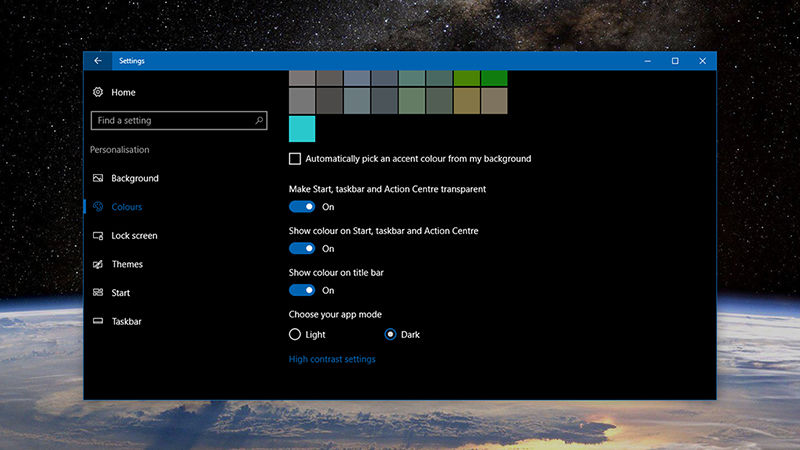
Sebelum Anniversary Update, Windows 10 sangat terkenal dengan tampilannya yang terkesan terang. Beragam pengaturan sistem didominasi oleh warna putih. Hal ini cukup mengganggu ketika kamu bekerja hingga larut malam dengan pencahayaan yang minim. Dengan tema gelap (dark theme) atau mode gelap, maka aplikasi akan berubah warna dari tema terang menjadi gelap. Selain mengurangi kelelahan mata, tentu tema gelap sedikit lebih menghemat baterai kan?
Login Aplikasi Dengan Windows Hello
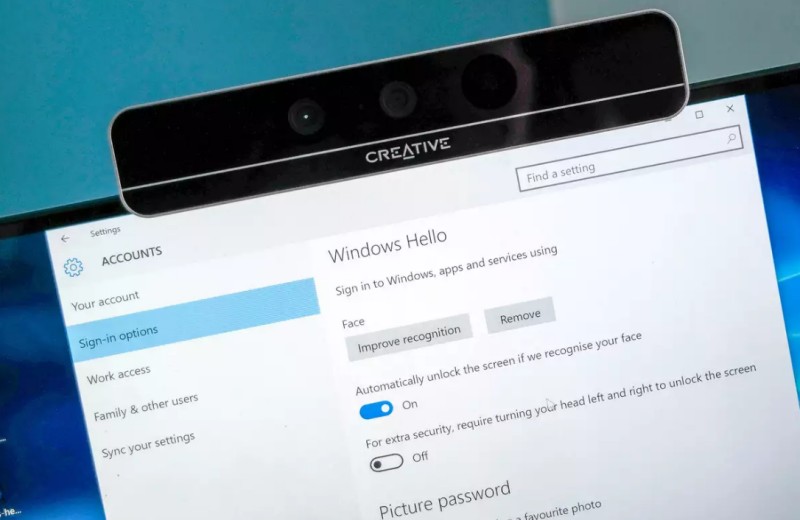
Penggunaan Windows Hello tidak hanya untuk mengaktifkan Windows saja. Sekarang aplikasi pihak ketiga seperti Dropbox juga bisa mengimplementasikannya dalam aplikasi buatan mereka. Jumlah aplikasi ketika yang mengimplementasikan Windows Hello memang masih sedikit, namun di masa depan jumlahnya akan terus bertambah. Sekedar informasi, Windows Hello membutuhkan hardware khusus (Fingerprint press, Facial scan, Iris scan) sehingga tidak bisa diimplementasikan di perangkat yang tidak mendukung hardware tersebut.
Kontrol Musik Dari Lock Screen
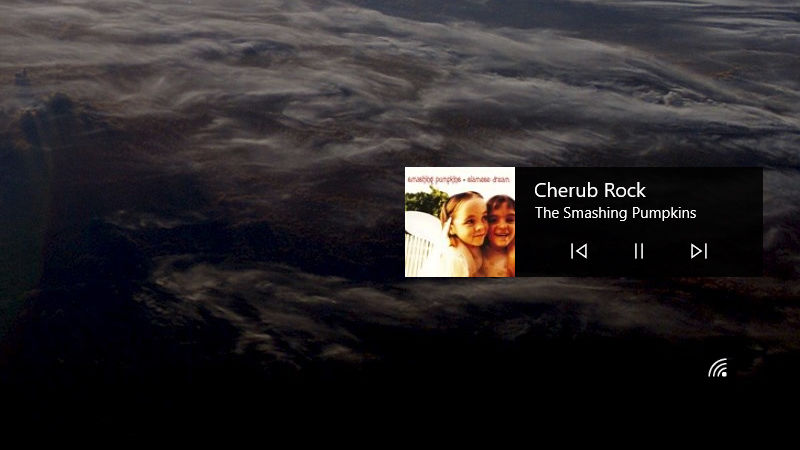
Memainkan musik saat layar terkunci? Bisa. Sekarang kamu bisa melakukan kontrol musik di layar lock screen. Jadi kamu tidak perlu lagi membuka kuncu Windows jika hanya untuk melakukan pause musik. Sayangnya, penggunaan kontrol musik di lock screen ini hanya bisa diimplementasikan di pemutar musik buatan Microsoft , yaitu Groove Music. Selain itu, tidak bisa.
Gunakan Cortana di Lock Screen

Menggunakan Cortana sekarang bisa secara langsung dari lock screen. Sekarang kamu tidak perlu lagi masuk jika hanya untuk sekedar menggunakan Cortana. Untuk mengaktifkan pengaturan ini tentu saja harus kamu harus mengaktifkannya secara manual terlebih dahulu. Masuk ke Settings, pilih Personalization lalu Lock screen dan Cortana lock screen settings.
Ekstensi Microsoft Edge

Browser buatan Microsoft, yaitu Microsoft Edge memang masih belum menjadi browser populer. Setelah mengalami peningkatan kinerja yang sangat drastis dalam hal kinerja JavaScript dan HTML5, sekarang ada fitur baru yang hadir bersamaan dengan Anniversary Update. Ya, Microsoft Edge sekarang mendukung ekstensi. Sekarang Edge bisa memanage add-ons dan kamu bisa menambah fungsionalitasnya dengan add-ons baru sesuai keinginanmu.
Kirim Arah ke Smartphone

Di dalam Anniversary Update juga ada fitur baru yang berhubungan dengan petunjuk arah. Ya, sekarang kamu bisa bertanya pada Cortana tentang petunjuk arah seperti biasa, namun semua petunjuk arah secara otomatis dikirim ke Cortana di iOS dan Android jika kamu menggunakan Cortana di iOS atau Android dengan akun yang sama. Jadi bukan cuma Windows 10 Mobile saja.
Notifikasi Prioritas

Action center sekarang sudah lebih baik lagi semenjak Anniversary Update. Sekarang notifikasi akan dikelompokkan berdasarkan aplikasi dan prioritas. Kamu bisa mengubah prioritas tersebut sesuai keinginanmu. Untuk mengubahnya, masuk ke Setting System Notification & Action.
Active Hours

Fitur baru lainnya adalah Active Hours. Fitur ini akan memberitahukan Windows tentang waktu atau jam kamu aktif menggunakan Windows agar Windows tidak melakukan restart terjadwal atau karena memasang update dan pembaruan lain. Di Windows 10 sebelum Anniversary Update, kamu tidak punya pilihan ini. Untuk mengaktifkan Active hours, buka Settings Update&Security. Pilih Windows Update dan pilih Change active hours.
Bagaimana? Sudah update ke Anniversary Update? Ada fitur lain? Yuk share di kolom komentar :D

